华为如何导入联系人,华为导入通讯录教程?华为手机如何将联系人导入电话卡?
华为如何导入联系人,华为导入通讯录教程?
1、找到桌面上的“拨号”,点击打开。

2、此时联系人这里还是空白,但下面有一个“导入联系人”,点击。

3、弹出一个对话框,显示“存储设备”、点击“SIM卡”和“其他手机”的第二个“SIM卡”。
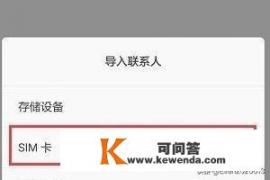
4、之后,SIM卡中的联系人被成功导入新手机的地址簿。此时,“联系人”页面右下角有一个“更多”,点击“更多”,然后在右下角弹出几个选项,点击最后一个“设置”进入。
5、“名片”下面有一个“准确识别”,打开“准确识别”后面的开关。这样,手机就会识别联系人,不会有联系人重复的情况。
6、 如果导入后联系人仍然空白,请单击“联系人”页面右下角的“更多”。然后在弹出选项中选择第一个“显示联系人”进入。
7、在“显示联系人”界面中,可以看到“显示SIM卡联系人”,打开“显示SIM卡联系人”后面的开关。
华为手机如何将联系人导入电话卡?
1.
以华为P40、Harmonyos2.0.0为例。
选择并打开手机联系人信息页面右上角的[设置]选项。
2.
进入设置页面,打开[导入/导出]。
3.
选择导入/导出联系人页面中的[导出到卡]选项。
4.
选择打开的联系人来源窗口,选择【手机】选项。
5.
打开手机联系人列表,检查具体联系人后,点击【导出】操作。
0
